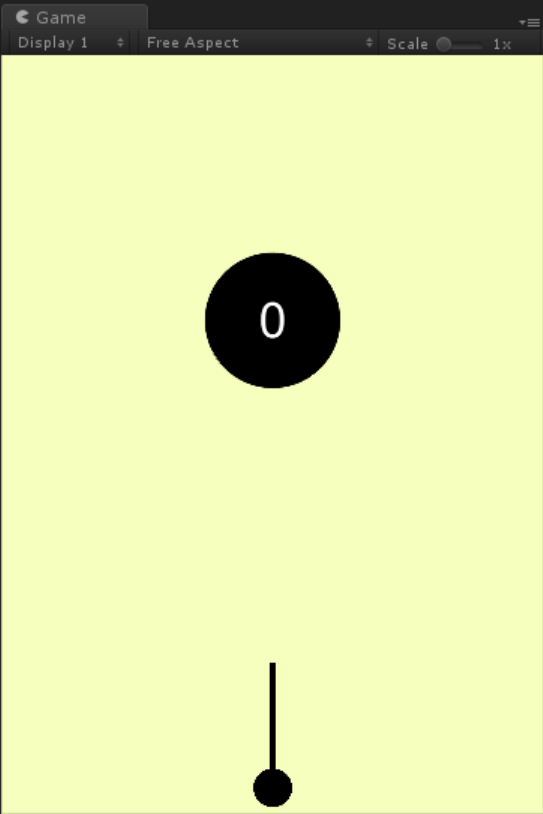1-5 见缝插针
任务1:资源下载
任务2:案例演示
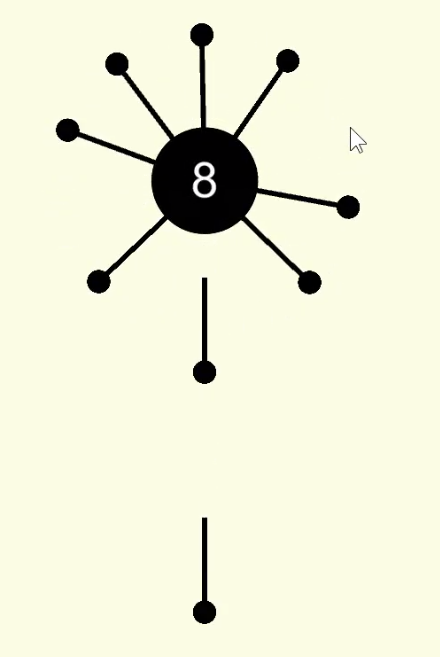
任务3:创建工程和场景
Project Name:StickPin
import素材,为两张png图
创建各个分类文件夹Scenes/ Prefabs/ Scripts
修改Main Camera的Clear Flags为Solid Color
Background颜色到小清新的卡其色
任务4:创建小球和分数显示
2D游戏 -- 勾选Scene上的2D标识
创建小球:
将Image里的Circle拖入Hierarchy面板
调整位置到中偏上,scale为0.7
颜色为黑
计分板:
UI->Text 用于显示分数
删除自动创建的EventSystem,因为不需要用到事件
Text居中(reset Rect Transform即可)
文字水平居中竖直居中,字体白色,大小变大
Canvas的渲染模式Render Mode改为World Space
这样就可以将UI缩小到和游戏开发环境一样,便于设计大小
Canvas的Event Camera选择为Main Camera;共用同一个Camera即可
Canvas的大小设置为100*100(因为Text的是100*100)
但是Canvas和Circle比较还是很大,-> scale 0.01 (之前是1pixel=1m,现在是100pixels=1m)
将Canvas的位置放在Circle圆心(Position值相同即可)
运行游戏,手动改变分数,发现100分时候只显示10分
勾选Text的best fit,自适应大小
任务5:控制小球旋转
围绕圆心顺时针匀速旋转 -- 围绕z轴旋转
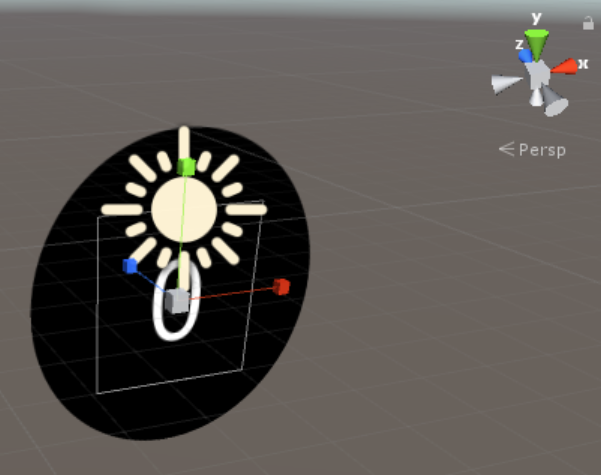
transform.Rotate(new Vector3(0, 0, -1) * speed * Time.deltaTime);
speed 设置为90; // 每秒钟旋转90°
任务6:针的Prefab预制体
创建针 Image->Pin
颜色为黑,大小放大到接近Circle的直径,方向从下往上
创建针头 Image->Circle
成为Pin的子物体
颜色为黑,改变大小,放在针的下端
给针头Circle添加碰撞器Circle Collider 2D
做成Prefab
任务7:开发GameManager生成针(实例化)
创建空物体StartPoint,放置于针准备发射的位置
创建空物体SpawnPoint,放置于针实例化的位置(在屏幕外部)
创建空物体GameManager,用于管理针的实例化
创建GameManager.cs
控制针的发射:
得到两个点的位置:
private Transform startPoint;
private Transform spawnPoint;
startPoint = GameObject.Find("StartPoint").transform;
spawnPoint = GameObject.Find("SpawnPoint").transform;
得到Prefab:
public GameObject pinPrefab; // 拖拽赋值
实例化针:
GameObject.Instantiate( pinPrefab, spawnPoint.position, pinPrefab.transform.rotation);
public class GameManager : MonoBehaviour { public GameObject pinPrefab;private Transform spawnPoint; // Use this for initialization void Start() { spawnPoint = GameObject.Find("SpawnPoint").transform; SpawnPin(); } private void SpawnPin() { GameObject.Instantiate(pinPrefab, spawnPoint.position, pinPrefab.transform.rotation); } }
任务8&9&10:控制针移动到准备位置 & 针的插入 & 判断针到达表面
给Pin添加脚本PinMovement.cs来控制针的初始运动
Pin的运动分为两段:1. 准备阶段;2. 插针阶段
用bool hasReachedStartPoint = false; 来判断是否到达StartPoint
用bool isInserting = false; 来判断是否在插针阶段
1. 准备阶段
private Transform startPoint; // 获取该Transform与上任务相同
逻辑思路:
if(isInserting == false) {
if(hasReachedStartPoint == false) { // 准备阶段
transform.position = Vector3.MoveTowards
(transform.position, startPoint.position, speed * Time.deltaTime);
// MoveTowards(起点,终点,速度) 返回一个Vector3的位置信息
}
}
2. 判断是否到达StartPoint
Vector3.Distance(transform.position, startPoint.position) < 0.05f;
// Vector3.Distance(两点坐标),返回的是两点之间的距离
如果到达,hasReachedStartPoint = true;
3. 插针阶段
检测鼠标左键的按下
Input.GetMouseButtonDown(0);
发射针:
private PinMovement currentPin;
实例化的时候currentPin得到Pin的实体(赋值给currentPin即可)
currentPin = GameObject.Instantiate(..).GetComponent<PinMovement>();
currentPin.StartInsert();
StartInsert() {
isInserting = true;
hasReachedStartPoint = true;
}
朝着Circle运动:
得到Circle的位置 private Transform... = GameObject.Find(...);
transform.position = Vector3.MoveTowards(...);
运行,点击鼠标,Pin insert了,但是在一个奇怪的位置停住了
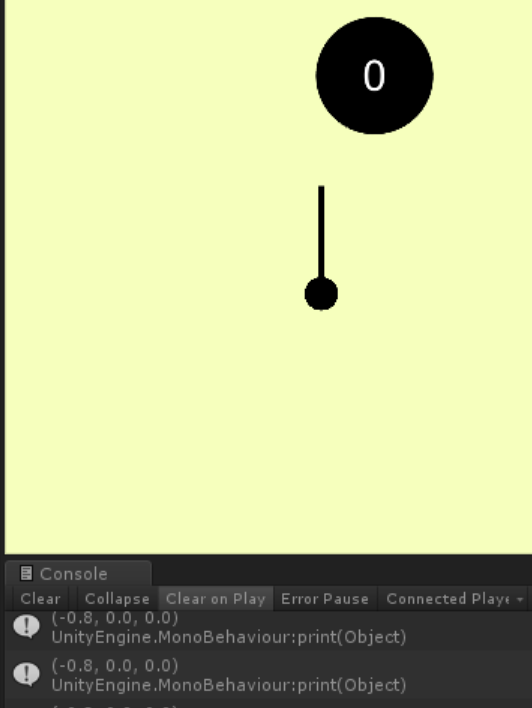
发现针头的名字也是Circle,怀疑得到的是这个Circle的坐标,将其改为PinHead
还是不对,将脚本中Circle设置为public,运行游戏,双击Unity里的public Circle,发现这个Circle的属性和PinHead的属性相同,但是不知道怎么改。。。故使用FindGameObjectWithTag("Circle");实现
成功运行了。但是将代码改回Find("Circle")后发现,也成功运行了。不知道为何。有点懵逼。
4. 判断是否到达目标位置(是否插入Circle)
同样用Vector3.Distance()判断
在Unity中手动计算针在到达小球表面时候针和小球原点的距离
private Vector3 targetPosition = circleTransform.position - Vector3(0, diff,0);
if(Vector3.Distance(transform.position, targetPosition) < 0.05f) {
transform.position = targetPosition; // 最后位置的到达
transform.parent = circle; // 让针随着小球转动
isInserting = false;
}
void Update () { if (isInserting == false) { if (hasReachedStartPoint == false) { // 准备阶段 transform.position = Vector3.MoveTowards(transform.position, startPoint.position, speed * Time.deltaTime); // MoveTowards(起点,终点,速度) 返回一个Vector3的位置信息 if (Vector3.Distance(startPoint.position, transform.position) < 0.05f) { transform.position = startPoint.position; hasReachedStartPoint = true; // 到达以后transform就不变了,除非isInserting == true } } } else { // 插针阶段 transform.position = Vector3.MoveTowards(transform.position, targetPosition, speed * Time.deltaTime); if (Vector3.Distance(transform.position, targetPosition) < 0.05f) { transform.position = targetPosition; // 最后位置的到达 transform.parent = circleTransform; // 让针随着小球转动 isInserting = false; // 到达小球表面,isInserting == false; hasReached == true; 不会执行代码 } } } public void StartInsert() { isInserting = true; hasReachedStartPoint = true; }
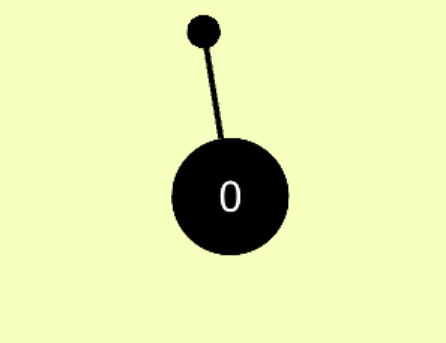
任务10:针的连环发射
在点击鼠标左键的时候,StartInsert();之后进行SpawnPin();即可
针的运动速度有点慢,修改为15
void Update() { // GameManager.csif (Input.GetMouseButtonDown(0)) { currentPin.StartInsert(); SpawnPin(); } }
任务11:针头的碰撞和游戏结束
触发检测
针头有了Collider,但是没有刚体组件
添加Rigidbody2D,重力Gravity Scale设置为0
并使用Trigger模式(不想让碰撞影响运动)
如果两个针头碰撞,游戏结束
给PinHead添加Tag "PinHead",方便Trigger的检测
PinHeadCollision.cs
void OnTriggerEnter2D(Collider2D collier) {
if(collider.tag == "PinHead") {
// 调用GameManager的方法
GameObject.Find("GameManager").
GetComponent<GameManager>().GameOver();
}
}
GameManager.GameOver():
// 因为每个PinHead上都会有PinHeadCollision的脚本,所以Collision发生的时候会执行多次GameOver(),而实际上执行一次即可
private bool isGameOver = false;
public void GameOver() {
if(isGameOver) return;
// 游戏结束后小球不旋转了
GameObject.Find("Circle").GetComponent<RotateSelf>().enabled = false;
isGameOver = true;
}
在Update()中,游戏结束后就不能控制Pin了
Update() {
if(isGameOver) return;
...
}
任务12:控制分数的显示
private int score = 0;
public Text scoreText; // using UnityEngine.UI;
// 在按下鼠标的时候加分
scoreText.text = score.ToString();
void Update() { // GameManager.cs if (isGameOver) return; if (Input.GetMouseButtonDown(0)) { currentPin.StartInsert(); score++; scoreText.text = score.ToString(); SpawnPin(); } }
任务13:游戏结束动画的显示
思路:
游戏背景颜色改变
Camera size变小(画面变近)
GameManager.cs
IEnumerator GameOverAnimation() { // using System.Collections;
while(true) {
mainCamera.backgroundColor =
Color.Lerp(mainCamera.backgroundColor, Color.red, speed * Time.deltaTime);
mainCamera.orthographicSize =
Mathf.Lerp(mainCamera.orthographicSize, 4, speed * Time.deltaTime);
if(Mathf.Abs(mainCamera.orthographicSize - 4) < 0.01f) break; // 判断是否到达目标值
yield return 0;
}
yield return new WaitForSeconds(0.5f); // 暂停0.5s(因为播放完动画会自动重新开始游戏)
// using UnityEngine.SceneManagement
SceneManager.LoadScene(SceneManager.GetActiveScene().buildIndex); // 重载游戏
}
// Lerp(起始值,目标值,改变速度) -- 渐变
在GameOver()中加入StartCoroutine(GameOverAnimation());调用;
(将circle旋转速度改为140,可玩性更强一些)